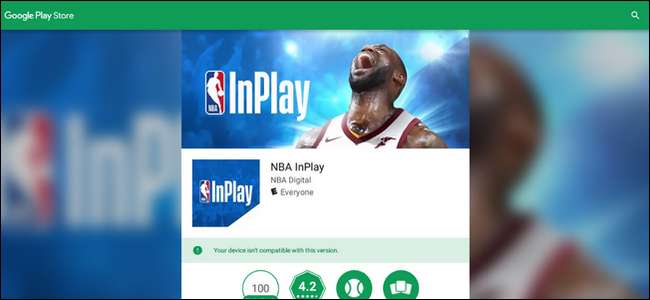
Useimmilla Chromebookeilla on nyt Android-sovellusten tuki, mutta kaikki suosikkisovelluksesi eivät ole mukana matkan aikana. Toimi seuraavasti, jos haluamasi sovellus näkyy "ei ole yhteensopiva" Chromebookisi kanssa.
Miksi sovellukset näkyvät yhteensopimattomina
On monia syitä, miksi sovellukset voivat olla yhteensopimattomia Android-puhelimien kanssa, mutta Chromebookillesi se tulee melko yhdeksi: tapaan, jolla kehittäjä on merkinnyt sovelluksen. Kehittäjät voivat kohdistaa (ja siten sulkea pois) laitteita useiden muuttujien perusteella, kuten näytön koko tai näyttösuhde, Android-versio, suorittimen arkkitehtuuri, alue ja muut.
Tästä huolimatta on hyvät mahdollisuudet, että sovellus, jota yrität käyttää Chromebookilla, toimii todella hyvin - se ei välttämättä tarjoa tarkkaa kokemusta, jota kehittäjä haluaa tarjota. Siinä tapauksessa sinulla on kuitenkin pari vaihtoehtoa.
Mitä tehdä, jos sovellus ei ole yhteensopiva Chromebookisi kanssa
Ratkaisu tässä on helppoa, mutta valitettavasti keinot mainitun ratkaisun saavuttamiseksi eivät ole aivan yhtä yksinkertaisia.
Lyhyt vastaus on ladata sovellus sivuun. Lataa APK APKMirrorista ja asenna se sitten Chromebookiisi. Huono uusi asia on, että Chromebookisi on oltava kehittäjätilassa, ennen kuin voit ottaa sivulatauksen käyttöön, joten jos et halua ohittaa joitain rajoituksia, jotka on asetettu pitämään Chromebookisi turvassa, tämä ei ole hyvä vaihtoehto sinulle.

Jos et ole täysin vastustanut ideaa, olemme kuitenkin täydellinen opas kehittäjätilan käyttöönotosta ja Android-sovellusten sivulataamisesta . On syytä mainita, että Chromebookin asettaminen kehittäjätilaan suorittaa a tehopesu —Olennaisesti tehdasasetusten palautus, joka pyyhkii henkilökohtaiset tietosi.
LIITTYVÄT: Android-sovelluksen lataaminen uudelleen Chromebookin APK: sta
Huomaa: Kehittäjätila eroaa kehittäjätilasta kanava —Saat Chromebookisi kehittäjätilaan pysyessäsi vakaalla kanavalla, jos haluat.
Käytä vain verkkoversiota
Jos et halua ottaa kehittäjätilaa käyttöön vain sovellusten sivulataamiseksi, tässä on mahdollisesti toinen vaihtoehto: käytä verkkoversiota tai sovellusta, jos sellainen on käytettävissä.
LIITTYVÄT: Mikä on ero Microsoft Officen työpöydän, verkon ja mobiilisovellusten välillä?
Jos esimerkiksi yrität asentaa jotain sellaista Microsoft Word ja se ei ole yhteensopiva Chromebookisi kanssa, voit käyttää vain Office 365 -versio . Toki, se ei ole parhaat vaihtoehto, mutta se on kuitenkin vaihtoehto.
Jos sovelluksella ei ole verkkoversiota (kuten peliä), jää valitettavasti tässä vaihtoehdoksi. Sinun on joko löydettävä kehittäjätila ja ladattava se sivuun tai opittava elämään ilman sitä. Anteeksi.
Viimeinen sana yhteensopimattomien sovellusten asentamisesta
Sen pitäisi todennäköisesti mennä sanomattakin (mutta sanon sen joka tapauksessa): on mahdollista, että sovellus voi olla todella yhteensopimaton Chromebookisi kanssa. Tämän seurauksena se ei välttämättä tarjoa hyvää kokonaiskokemusta - itse asiassa se voi kaatua jatkuvasti tai muuten vain ei toimi .
Pidä tämä mielessä, kun lataat jotain sivuun, äläkä järkytty, jos se ei toimi toivotulla tavalla. Kehittäjä voi saada sen asettamaan toimimaan Chromebookien (tai edes tietyn Chromebook-mallisi) kanssa pätevästä syystä.







